Microsoft excel如何设置数据有效性
1、打开Microsoft excel 软件,并新建表格,输入相关内容。
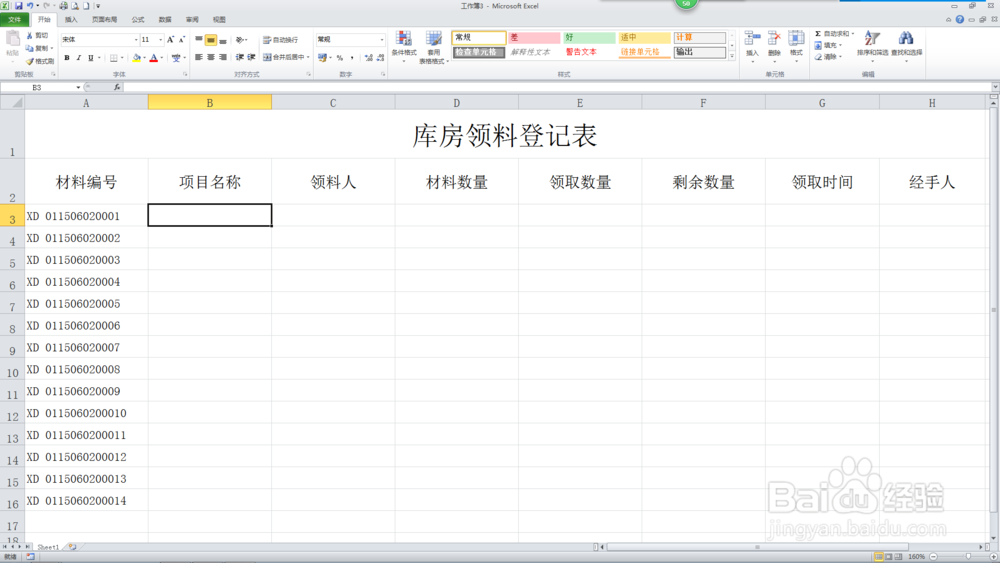
2、设置数据有效性
选中需要设置数据有效性的单元格。
切换到”数据“选项卡下,单击”数据工具“选项组中的”数据有效性“按钮,在展开的列表中选择”数据有效性“选项。
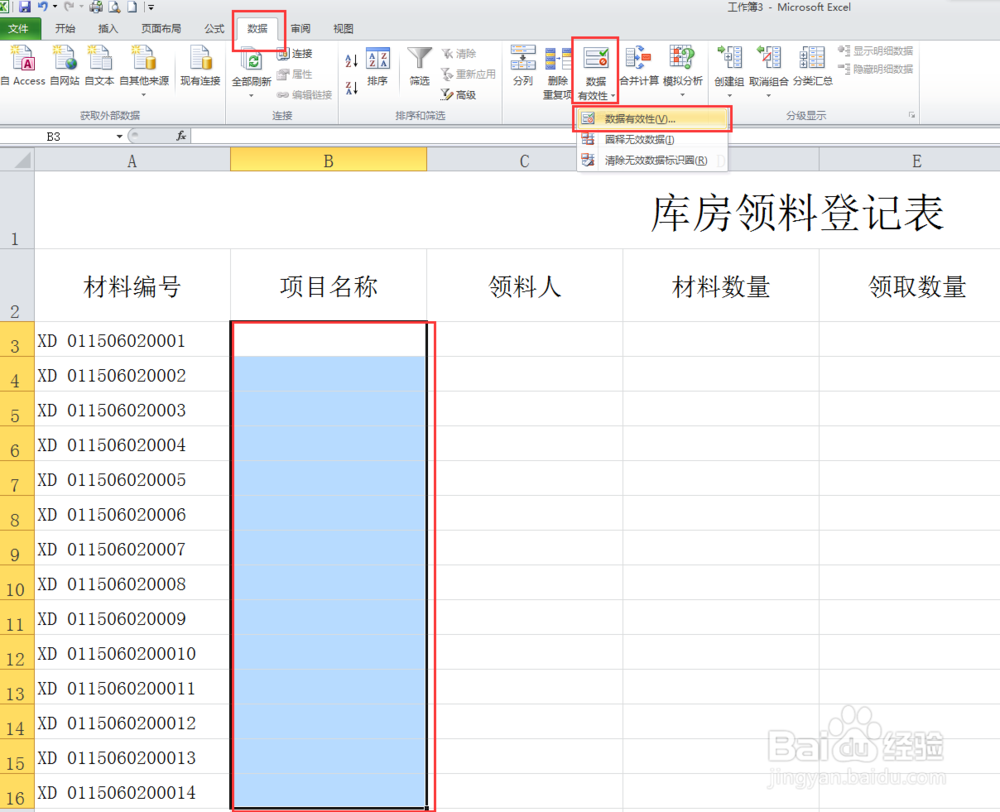
3、设置有效条件
在弹出的”数据有效菌救性“对话框,切换到”设置“选项卡下,单击”允许“下拉按钮,在展开列表中,选祝川陕择”序列“选项。
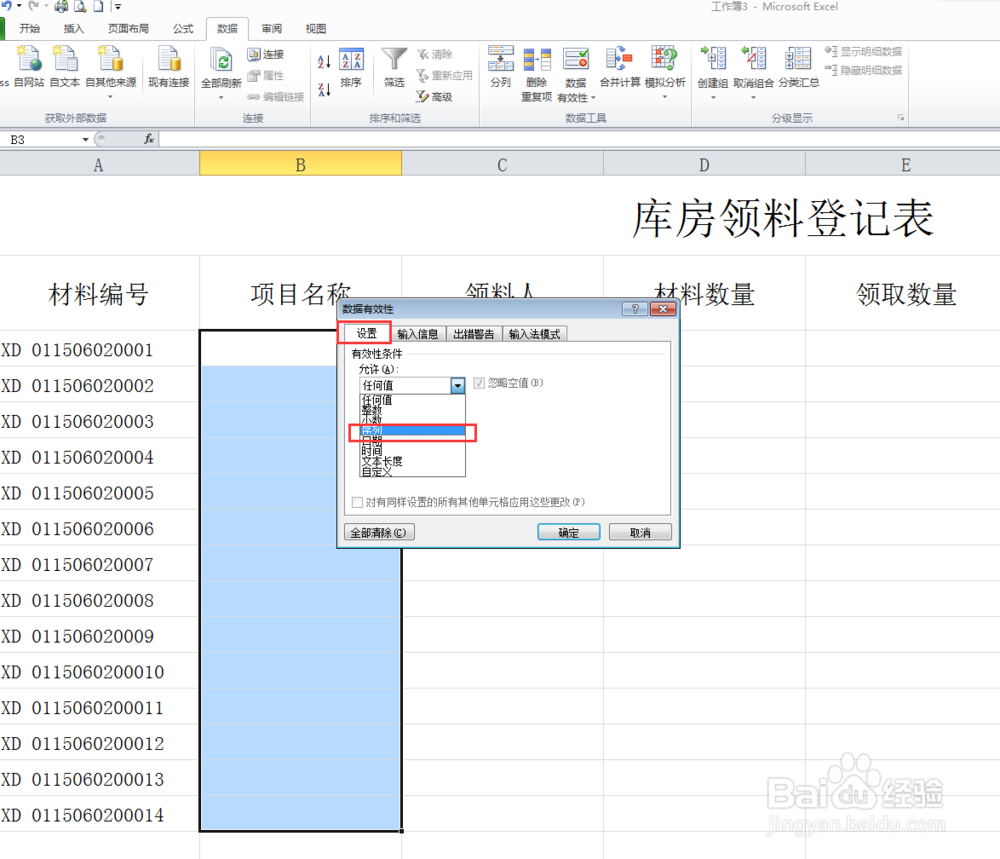
4、设置序列来源
在”来源“文本框中输入自定义序列中包括的数据来源,并用英文状态下的逗号分隔开,可以手动输入。
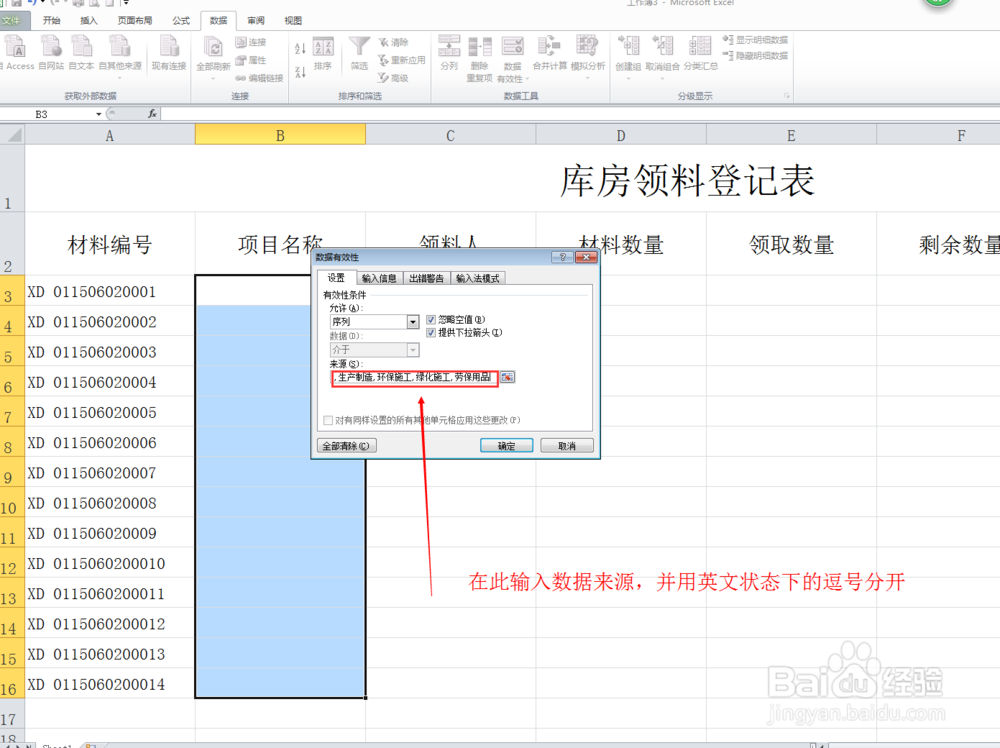
5、设置输入信息
切换到”输入信息“选项卡下,在”输入信息“文本框中,输入需要显示的屏幕提示信息内容。
该项设置的目的在于,提示操作者直接在下拉列表中选择内容,无需输入。
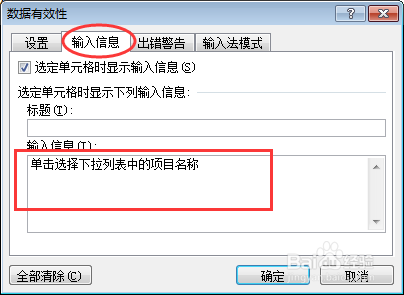
6、设置出错警告。
切换到”出错警告“选项卡下,单击”允许“下拉按钮,在展开列表中,选择”停止“选项。在”出错信息“文本框中,输入需要显示的屏幕提示信息内容。
该项设置的目的在于,提示操作者直接在下拉列表中选择内容,输入了无效信息。
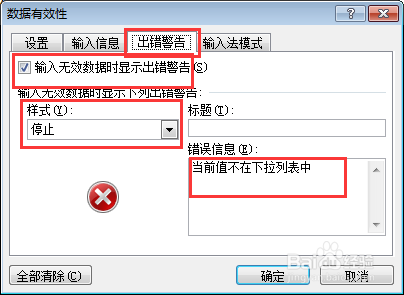
7、输入数据
单击设置了数据有效性的单元格,会出现提示信息,此时单击右侧的下拉按钮。
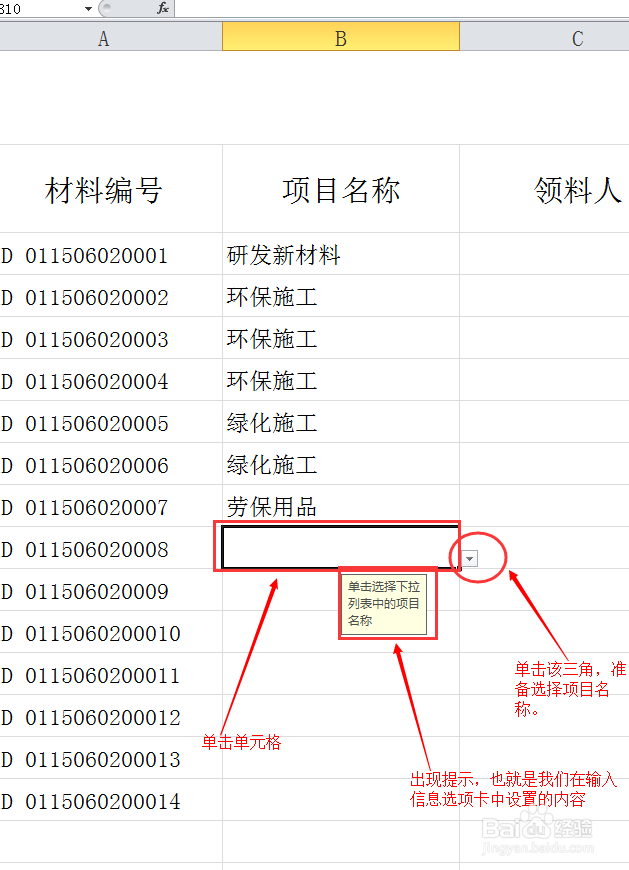
8、在展开的列表中选择需要输入的数据内容。
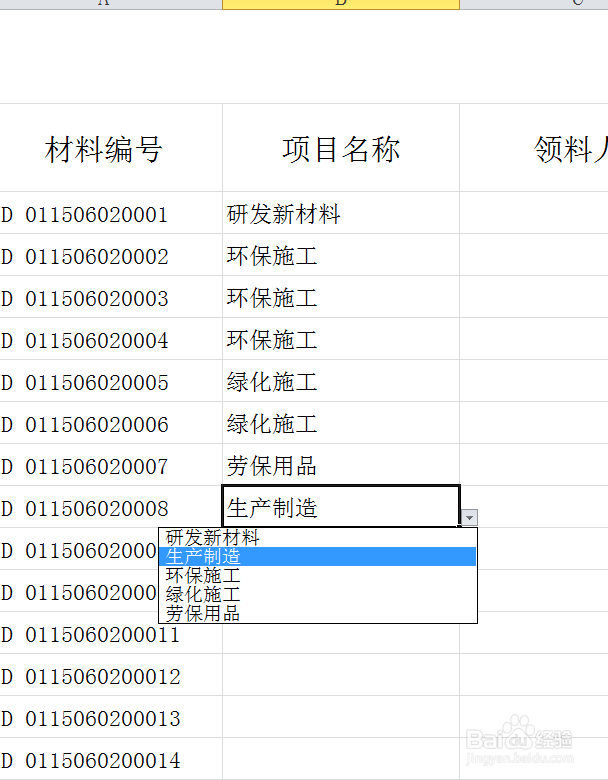
9、也可以手动输入慎板内容,当符合数据有效性规定的内容时,不会提示错误;
但如果输入其他信息,则会提示错误,如图所示。
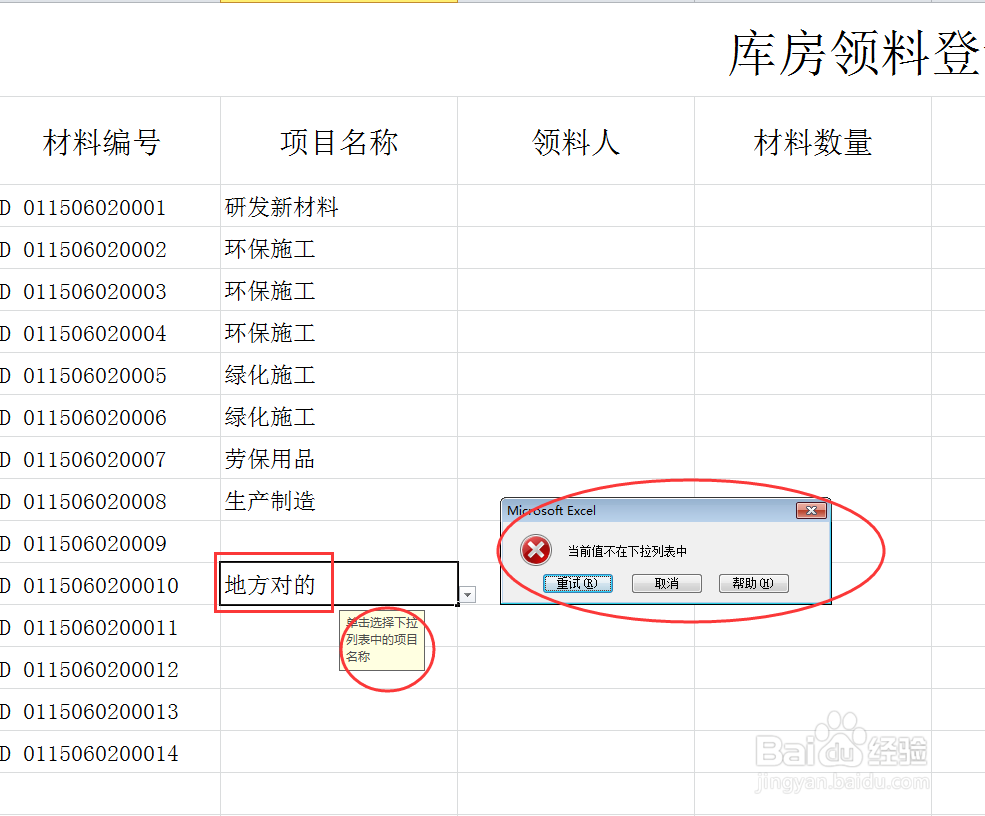
10、完成该列的数据有效性设置。
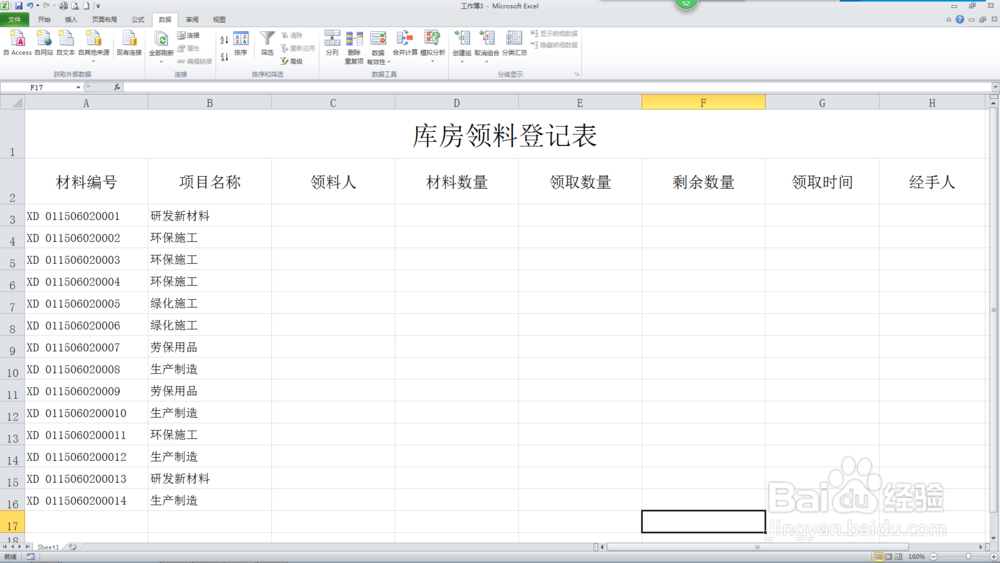
声明:本网站引用、摘录或转载内容仅供网站访问者交流或参考,不代表本站立场,如存在版权或非法内容,请联系站长删除,联系邮箱:site.kefu@qq.com。
阅读量:140
阅读量:123
阅读量:158
阅读量:113
阅读量:144